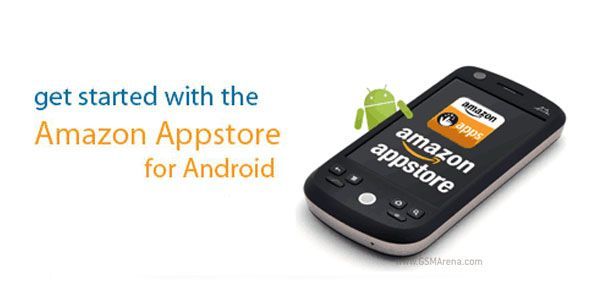La nueva interfaz de usuario de Windows 8, Metro, soporta la ejecución de aplicaciones en modo multitarea (aunque la multitarea no sea algo precisamente novedoso de esta versión ya que lleva con nosotros muchos años, lo “nuevo de Windows 8” es el adaptar el escritorio para que ambas se muestren). Por ejemplo, si queremos organizar nuestros archivos en el explorador de Windows al mismo tiempo que revisamos nuestro correo electrónico, o jugar solitario mientras subimos archivos a Skydrive, podemos tener ambas aplicaciones activas simultáneamente en la misma pantalla. Hoy veremos cómo hacer uso de esta característica de Windows.
Para poder ejecutar aplicaciones en modo multitarea el único requisito es contar con un monitor de resolución mayor a los 1366 x 768 pixeles.
Si cumplimos con el requisito, podemos llevar a cabo los siguientes pasos:
1) Abrimos una de las aplicaciones de Metro que queremos usar.
2) Movemos el puntero del mouse hasta el borde superior de la pantalla hasta que el icono del puntero cambie por el de una mano.
3) Estando situados en el borde superior de la pantalla, presionamos y sostenemos el botón izquierdo del mouse.
4) Arrastramos la aplicación abierta hacia el lado izquierdo o derecho de la pantalla hasta que veamos una línea divisora en la mitad de la pantalla.
5) Soltamos el botón del mouse y veremos que la aplicación queda anclada en uno de los lados de la pantalla.
6) Hacemos clic para volver a la pantalla de Metro.
7) Abrimos la otra aplicación de Metro que queremos ejecutar o hacemos clic en el escritorio para ejecutar una aplicación del escritorio.
8) Ahora podremos ver que la nueva aplicación o el escritorio se muestra en el otro lado de la pantalla en simultáneo con la misma aplicación que habíamos abierto anteriormente, teniendo la pantalla dividida a la mitad en una relación de aspecto de 1/4 y 3/4.
9) Para pasar una aplicación al lado más estrecho de la pantalla y la otra al lado más grande, arrastramos la línea divisora que se encuentra entre ambas aplicaciones hasta que veamos que la relación de aspecto cambia.
10) Si queremos cerrar una de las aplicaciones para ejecutar la otra a pantalla completa, sostenemos la línea divisora central y la arrastramos hasta uno de los bordes de la pantalla, lo cual hará que la aplicación pase a primer plano, cerrando la que ya no queremos usar.
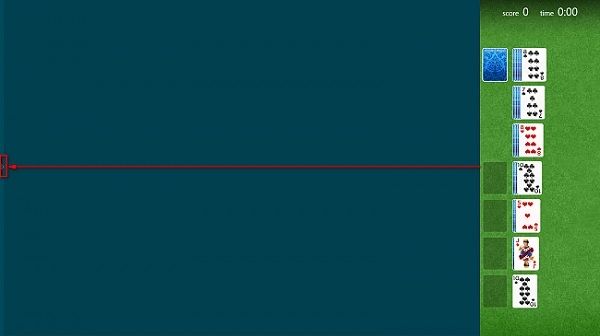
Siguiendo estos pasos podemos hacer uso de la útil funcionalidad de multitarea de Metro, que puede permitirnos trabajar mucho más cómodamente al tener el control de dos aplicaciones al mismo tiempo. Si tenemos un monitor con resolución de al menos 1366 x 768 pixeles o mayor vale la pena al menos probar esta nueva característica de Windows.